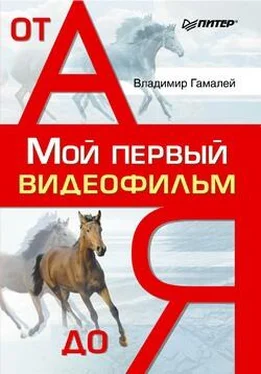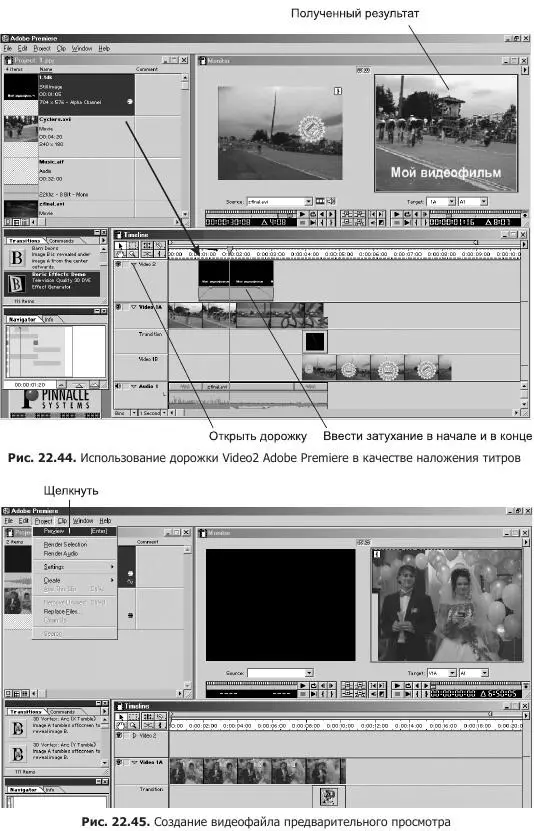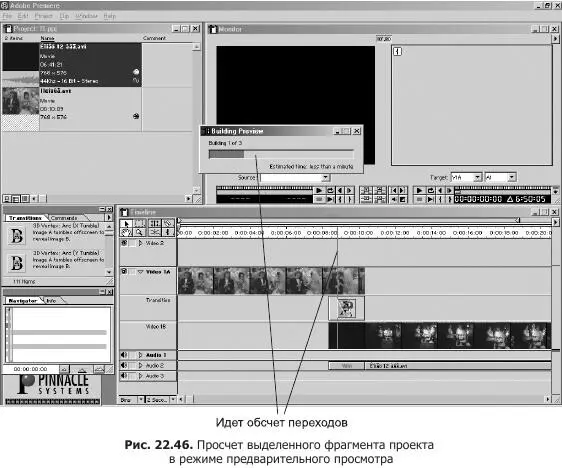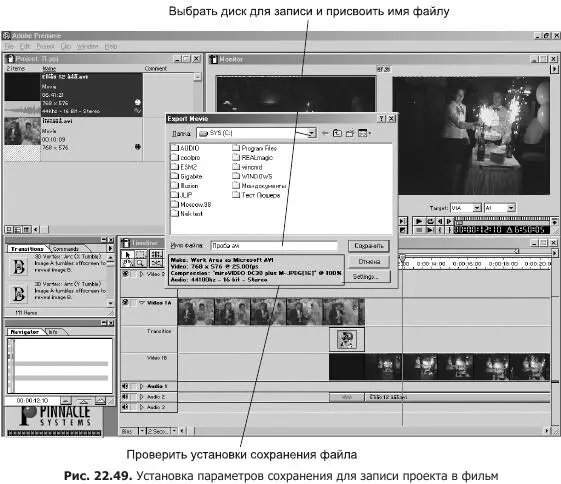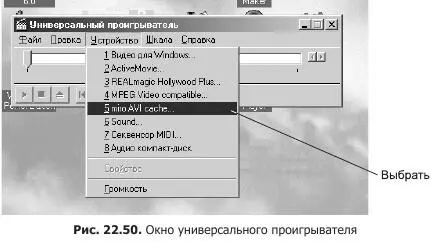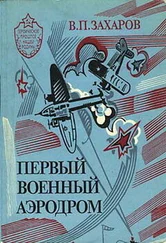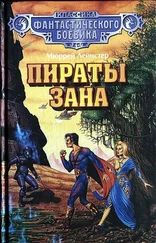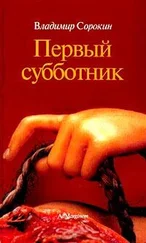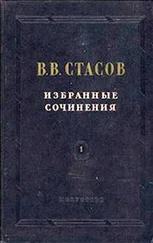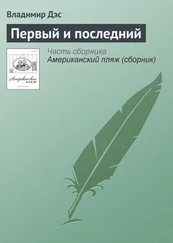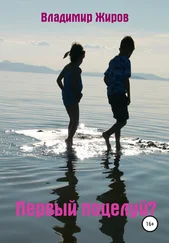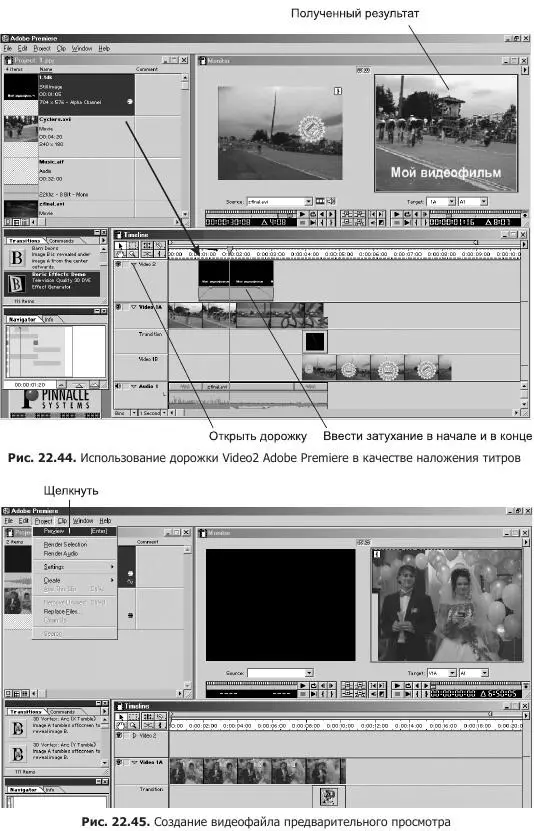
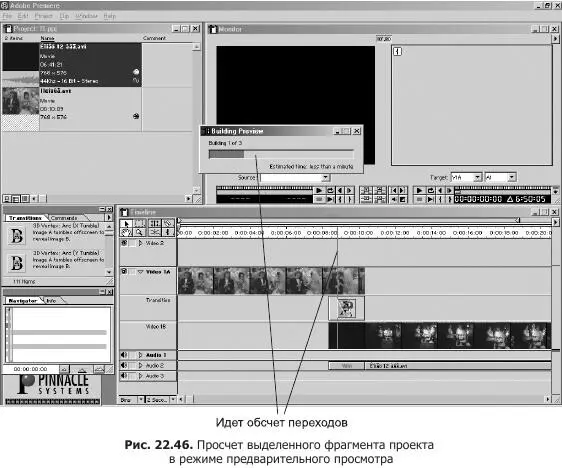
После окончания просчета проекта весь фильм можно вывести на видеомагнитофон, щелкнув левой кнопкой мыши на значке воспроизведения файла (при этом обязательно должен отображаться значок динамика, что указывает на полную синхронизацию видео– и аудиофайлов) (рис. 22.47).
Второй способ приемлем для всех плат видеозахвата, так как здесь просчету подвергается весь проект. Эта процедура занимает значительное время и использует много дополнительного пространства на жестком диске. В итоге получается единый видеофайл, готовый для записи на видеомагнитофон. В нем присутствуют титры, эффекты, переходы, звук объединен с изображением. Главное, на что надо обратить внимание, – это размер файла, он не должен превышать 2 Гбайт (то есть должен продолжаться не более 7-8 минут при разрешении 768 х 576 и звуке 44 кГц, 16 бит, стерео). Если проект рассчитан на три часа, то таких файлов получится примерно 23. Файл, готовый для просчета, выделяется сиреневой полоской рабочей области проекта Work Area. Для этого нужно выбрать в меню File ► Export ► Movie, в открывшемся окне указать путь сохранения файла и присвоить ему имя (рис. 22.48). Проверьте установки сохранения файла. Если они вас не устраивают, щелкните на кнопке Settings и выберите нужные параметры сохранения, после этого щелкните на кнопке Сохранить (рис. 22.49).

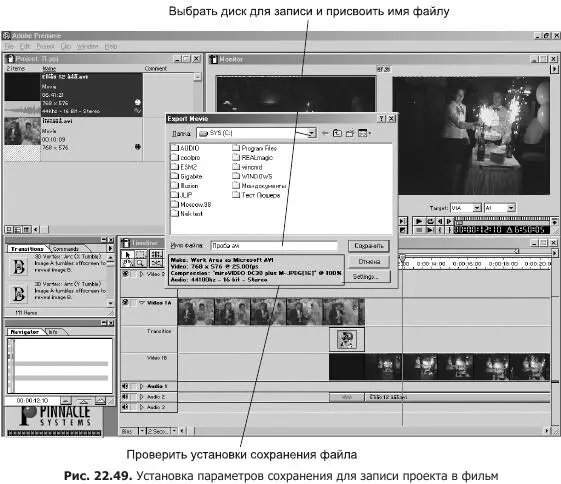
Как только процедура оцифровки файлов будет закончена, откройте новый проект в Adobe Premiere и переместите все полученные файлы в окно проекта. Затем расположите их на линейке монтажного стола по порядку, сделайте Preview и щелкните левой кнопкой мыши на значке воспроизведения файла для записи на видеомагнитофон (при этом обязательно должен отображаться значок динамика, что указывает на полную синхронизацию видео и аудио). Весь проект проигрывается с высоким качеством изображения и звука.
Можно также воспользоваться утилитой Smartplay, о которой рассказывалось ранее.
Очень удобен в использовании универсальный проигрыватель, входящий в состав операционных систем Windows 95\98 и драйвера miro VIDEO DC30 Series 1.42 (рис. 22.50). Дело в том, что только в этом проигрывателе можно выбрать устройство, с помощью которого готовый видеофильм будет воспроизводиться с высоким качеством.
Если вы вошли на вкладку Устройства и в списке увидели пункт miro AVI cache, активизируйте это устройство. В ином случае выберите пункт Видео для Windows.
При создании клипа мы использовали лишь незначительную часть возможностей видеоредактора Adobe Premiere. Для того чтобы клип получился более «навороченным», надо основательно изучать этот редактор, используя литературу по теме. Но даже приведенного в этой книге материала вполне достаточно для создания видеоклипа высокого качества.
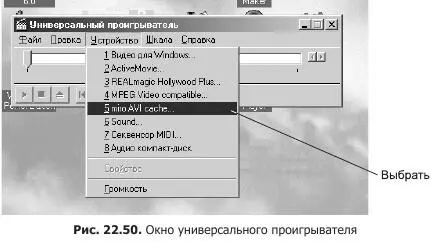
Хочется обрадовать пользователей платы видеозахвата miro DC30. С появлением драйверов miro VIDEO DC30 Series 1.42 стало возможно применение miro INSTANT, а это значит, что ограничение Windows на объем видеофайла 2 Гбайт для этой платы преодолено.
Дальнейшее развитие программы Adobe Premiere
В последнее время появились две новые версии программы Adobe Premiere – 6.0 и Premiere 6.5. Коротко расскажем об их отличиях от Premiere 5.1.
В шестой версии изменился интерфейс рабочих окон программы (рис. 22.51).
Несколько изменилось также содержание закладок Файл, Правка, Проект.Ин-струмент выделения Work Area в этой версии окрашен в желтый цвет. Кроме того, при постановке видеофайла на линейку монтажного стола Work Area устанавливается автоматически по длине файла. Переходы, видео– и аудиофильтры объединены в группы. Окно Проект приобрело новую форму. Можно здесь же просмотреть «вживую» выделенный в окне Проект файл, а также просмотреть свойства видеофайла. В программу добавлен аудиомикшер, что делает более удобной работу со звуковыми дорожками.
И самое главное – появилась возможность захвата видео с цифровых видеокамер miniDV по интерфейсу IEEE 1394 через контроллер Fire Wire. В этом случае при захвате возможно управление видеокамерой: воспроизведение, остановка, перемотка вперед, пауза.
Читать дальше
Конец ознакомительного отрывка
Купить книгу